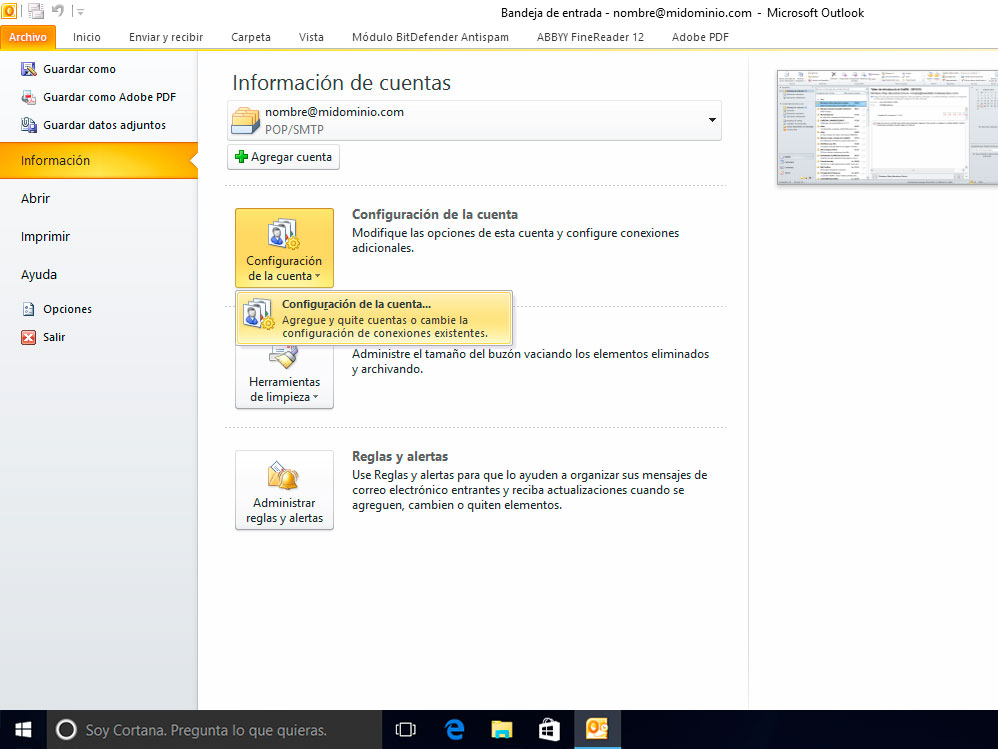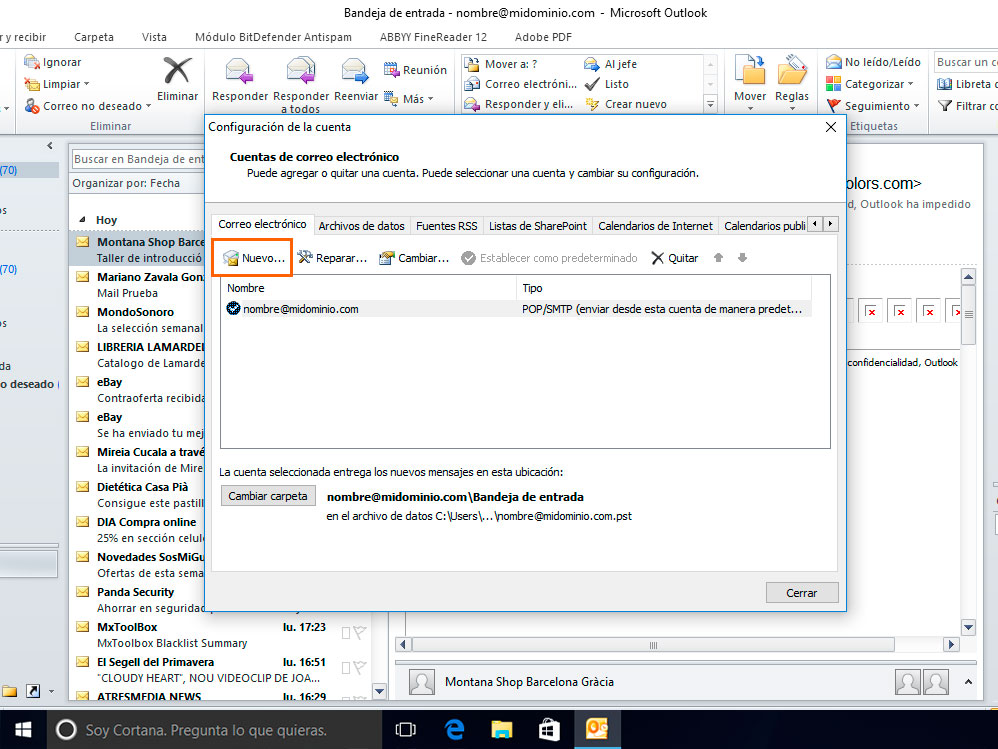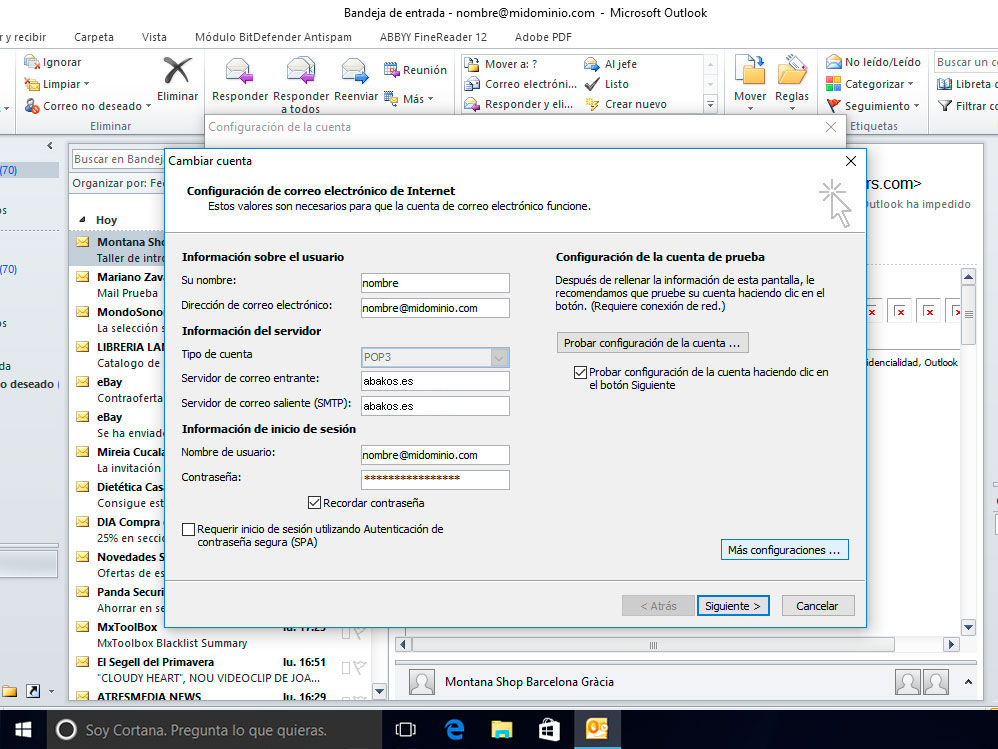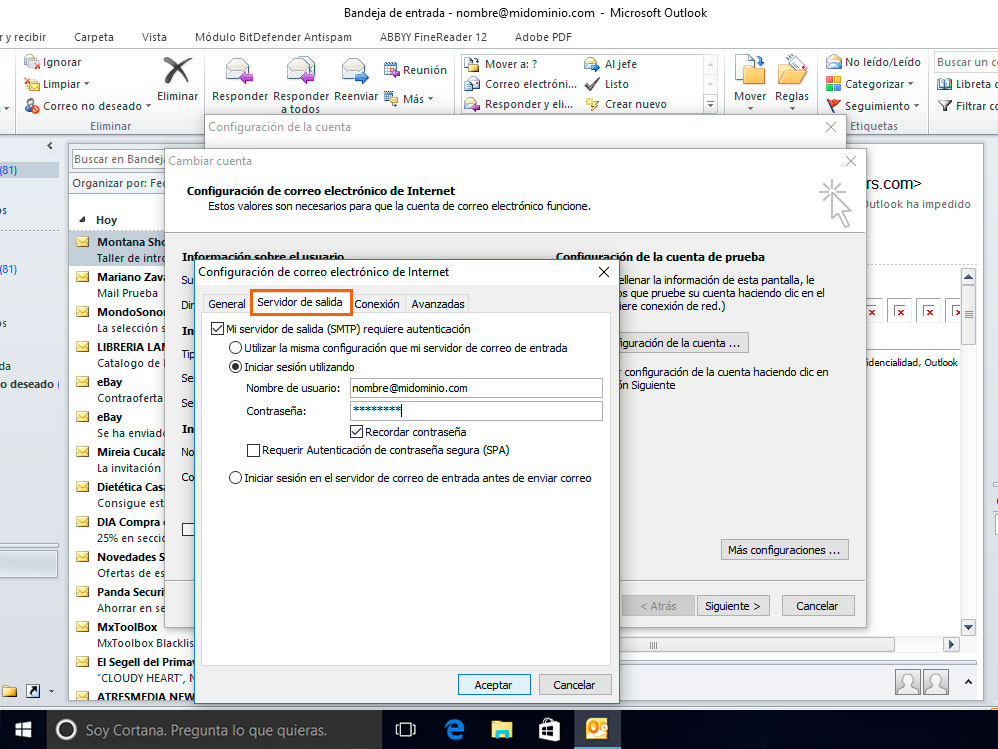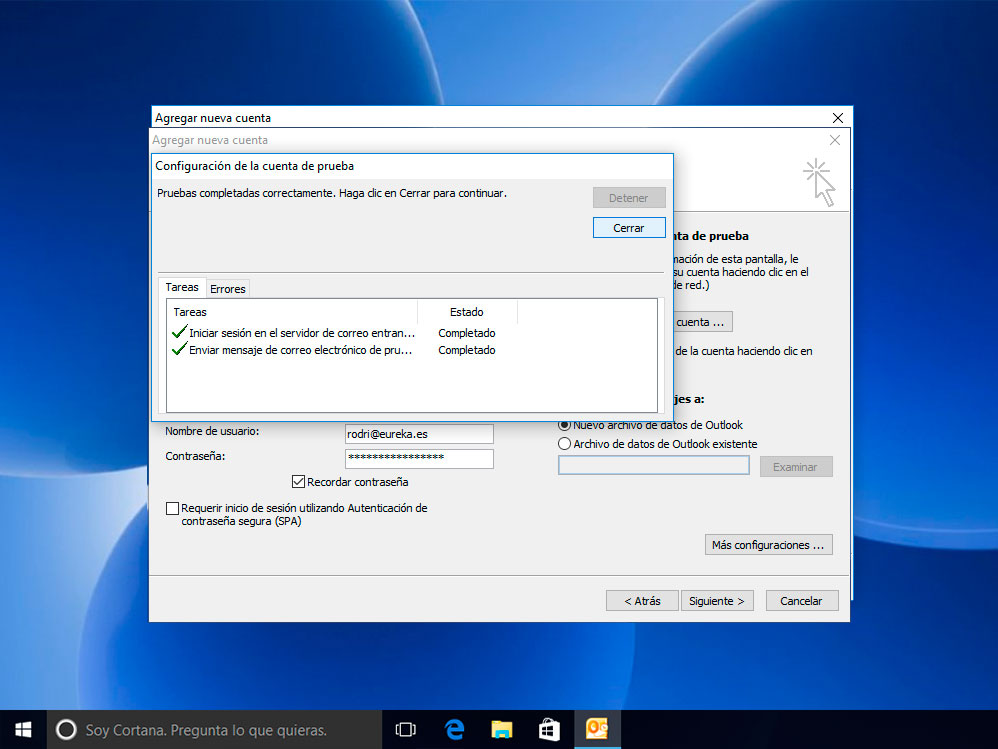Si ya tenemos configuradas otras cuentas
Una vez abierto Outlook debemos dirigirnos al menú superior Archivo y seleccionar en el menú de la izquierda ‘Información’.
Una vez seleccionado ‘Información’, en la derecha podemos añadir una cuenta con el botón ‘+ Agregar cuenta’ o acceder a la configuración de la cuenta haciendo clic sobre el botón correspondiente.
Si nos aparece una ventana con las cuentas existentes, pulsaremos sobre el botón ‘Nuevo…’ para crear una nueva cuenta.
Datos de configuración
En nombre pondremos el nombre que queremos que aparezca como remitente.
En dirección de correo electrónico pondremos nuestra cuenta: p.e. nombre@midominio.com.
En tipo de cuenta escogeremos POP y como servidor entrante y saliente pondremos el mismo: abakos.es
En Información de inicio de sesión pondremos como nombre de usuario nuestra cuenta de correo completa p.e. nombre@midominio.com y en contraseña la que tengamos asignada a esa cuenta.
Por último pulsamos sobre ‘Más configuraciones…’ y en la pestaña ‘Servidor de salida’ seleccionaremos la casilla ‘Mi servidor de salida (SMTP) requiere autenticación’
Seleccionaremos la opción ‘Iniciar sesión utilizando’ y aquí introducimos de nuevo en ‘Nombre de usuario’ nuestra cuenta completa. p.e. nombre@midominio.com y la contraseña correspondiente.
Ya podemos pulsar en ‘Aceptar’ y cerrar ‘Mas configuraciones…’